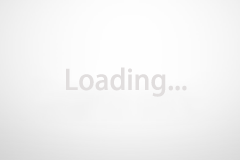拼多多网店主图第五张,拼多多网店主图第十张,都要求使用白底图的。那么白底图是怎么做出来的呢?这里介绍一种操作比较简单快捷的白底图制作方法,以杯子为例,先看一下白底图的效果。(图01)

(图01)
第一步,打开Photoshop软件,左键双击窗口的任意位置,在弹出的文件中,选择商品主图的文件打开。(图02)、(图03)

(图02)

(图03)
第二步,在左侧工具栏和上方属性栏,选择放大镜,将原图放大到便于清楚操作的程度。同时,在操作过程中选择抓手工具,按住图片,可以上下左右移动图片。(图04)

(04)
第三步,先把属性栏中的羽化值输入2,再点按工具栏里的套索工具一秒左右,在弹出的小框中选择多边形套索工具,然后在放大了的杯子直边一端点击起始点,再沿着直边方向套索操作。(图05)

(图05)
第四步,随时操作随时选择抓手工具(或者直接按住空格键)移动图片,标准直边可以直接点击另一端,弯曲边需要一处一点击,如果点错位置可以按删除键后退,当到起始点重合时,鼠标会出现一个小圆圈,点击一下既可。(图06)

(图06)
第五步,点选移动工具,按键盘【Ctrl -】把图片缩小到窗口大小。(图07)、(图08)

(图07)

(图08)
第六步,选择文件、新建,在弹框中操作,宽度800像素、高度800像素(这个尺寸无论淘宝主图,还是拼多多主图都能用),背景内容选白色,然后确定。(图09)

(图09)
第七步,在移动工具状态下,点击原图片上方的标签,左键按住套索好的图片,移动到新建图片上方的标签处不要松开,当弹出新窗口后再移动到白底图片上松开,套索好的杯子就进入新建的白底图片中。(图10)、(图11)

(图10)

(图11)
第八步,将杯子放大,再用多边形套索工具,将杯子把手中间的部分套索好,再返回移动工具,将套索部分移出,再按Delete键删除掉,然后再缩小到窗口大小。(图12)、(图13)

(图12)

(图13)
第九步,此时,一个白底杯子的图片就做好了。但是要注意的是,大多数情况下套索出来的图片尺寸都要远远大于新建白底图片的尺寸,这时要选择【编辑】→【自由变换】,将图片移动到露出调整框的一角,然后将鼠标移到调整框一角处,出现双箭头符号时,按住Shift键,再按住鼠标缩小到合适于白底图片后松开,再按回车键。(图14)

(图14)
第十步,选择【文件】→【存储为Web和设备所用格式】选择JPEG,品质80,然后点击存储,输入文件名,保存,确定。(图15)、(图16)

(图15)

(图16)
这样,一个理想的白底图片做完了。这是小编自学摸索出来的经验,所以更能体会到对每个细节的介绍,使亲们一看就懂,很容易上手,希望能对亲们有所帮助。
版权声明:本站仅提供信息存储空间服务,不拥有所有权,不承担相关法律责任。如发现本站有涉嫌抄袭侵权/违法违规的内容, 请发送邮件至 349073828@qq.com 举报,一经查实,本站将立刻删除。
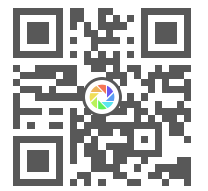 支付宝扫一扫
支付宝扫一扫 微信扫一扫
微信扫一扫